10 atalhos de teclado para usar no Excel
Para quem não tem muita experiência, a utilização do Excel pode ser, por vezes, demorada devido às variadas fórmulas e opções que temos de usar.
Para o ajudar a tornar o seu trabalho mais rápido, aprenda estes 10 atalhos de teclado para o Excel.
Para alguns utilizadores, o Excel é visto como uma verdadeira dificuldade. Depois de darmos a conhecer as principais fórmulas que pode utilizar neste tipo de documentos, conheça agora 10 atalhos de teclado que o irão ajudar a manobrar melhor o Excel.
1 - Inserir o total de várias células
De entre os vários métodos para fazer a soma de várias células, existe um atalho de teclado que irá facilitar o seu trabalho. Para o usar apenas terá de seleccionar as células que pretende somar e, por último, uma em branco, onde será feita a soma. Depois é só carregar em Alt + Shift + 0 (zero).
2 - Inserir data actual numa célula
Além da data, por vezes também é necessário inserir a hora actual. Para isso basta carregar em Ctrl + Shift + , (vírgula).
3 - Inserir hora actual numa célula
Por vezes existem documentos que nos obrigam a colocar a data em que os preenchemos. Caso a queira inserir automaticamente apenas precisa de carregar em Ctrl + Shift +. (ponto).
4 - Seleccionar uma coluna
Caso queira seleccionar uma coluna inteira, coloque o cursor numa das células da coluna que pretende seleccionar e carregue simultâneamente em Ctrl + Barra de espaço.
5 - Seleccionar uma linha
Se em vez de seleccionar a coluna, quiser seleccionar uma linha, o processo é idêntico. Carregue numa das células dentro da linha que pretende e carregue em Shift + Barra de espaço.
6 - Esconder coluna
Além de seleccionar, pode também esconder uma coluna que não quer que esteja visível no documento. Para isso, escolha uma célula da coluna e carregue em Ctrl + 0 (zero).
7 - Esconder linha
Para além de ocultar uma coluna, pode também ocultar uma linha. Para isso, volte a seleccionar uma célula da linha que pretende esconder e carregue em Ctrl + 9.
8 - Eliminar linha/coluna
Caso já não necessite de uma coluna ou linha, pode optar por apagá-la. Para isso, numa célula presente na linha ou coluna que pretende eliminar e carregue em Ctrl + - (hífen ou menos). Esta opção irá abrir uma janela para escolher o que quer apagar.
9 - Adicionar linha dentro de uma célula
Quando está a escrever e pretende passar para uma nova linha dentro da mesma célula pode usar as teclas Alt + Enter.
10 - Mostrar fórmulas
Por fim, quando trabalhamos com um documento com várias fórmulas e queremos exibi-las todas ao mesmo tempo, podemos utilizar as teclas Ctrl + Shift + ´ (acento agudo).
Ao usar os atalhos de teclado estará a poupar algum tempo à procura do local das opções, levando a que o seu trabalho seja beneficiado.
Este artigo tem mais de um ano



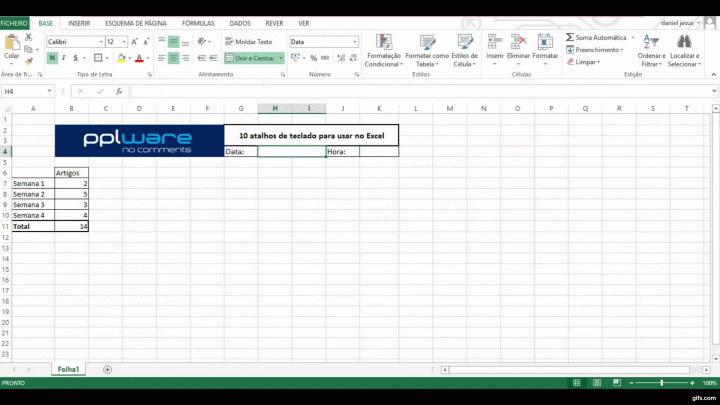
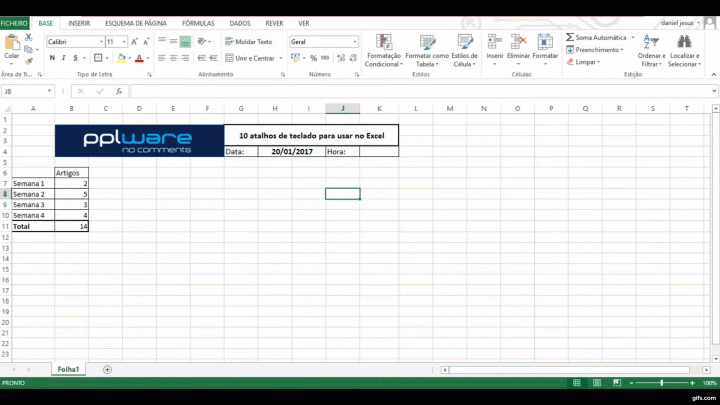
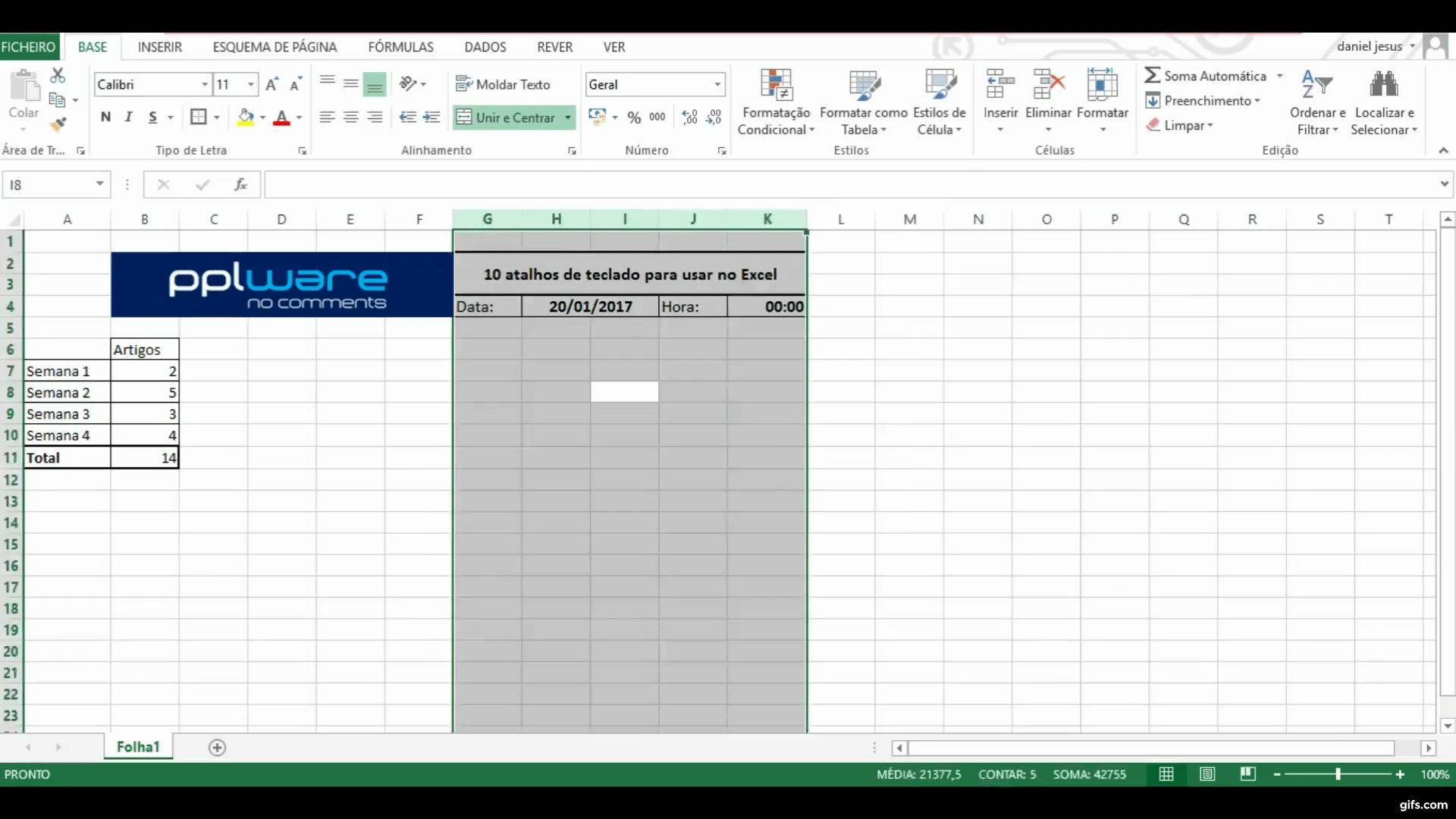
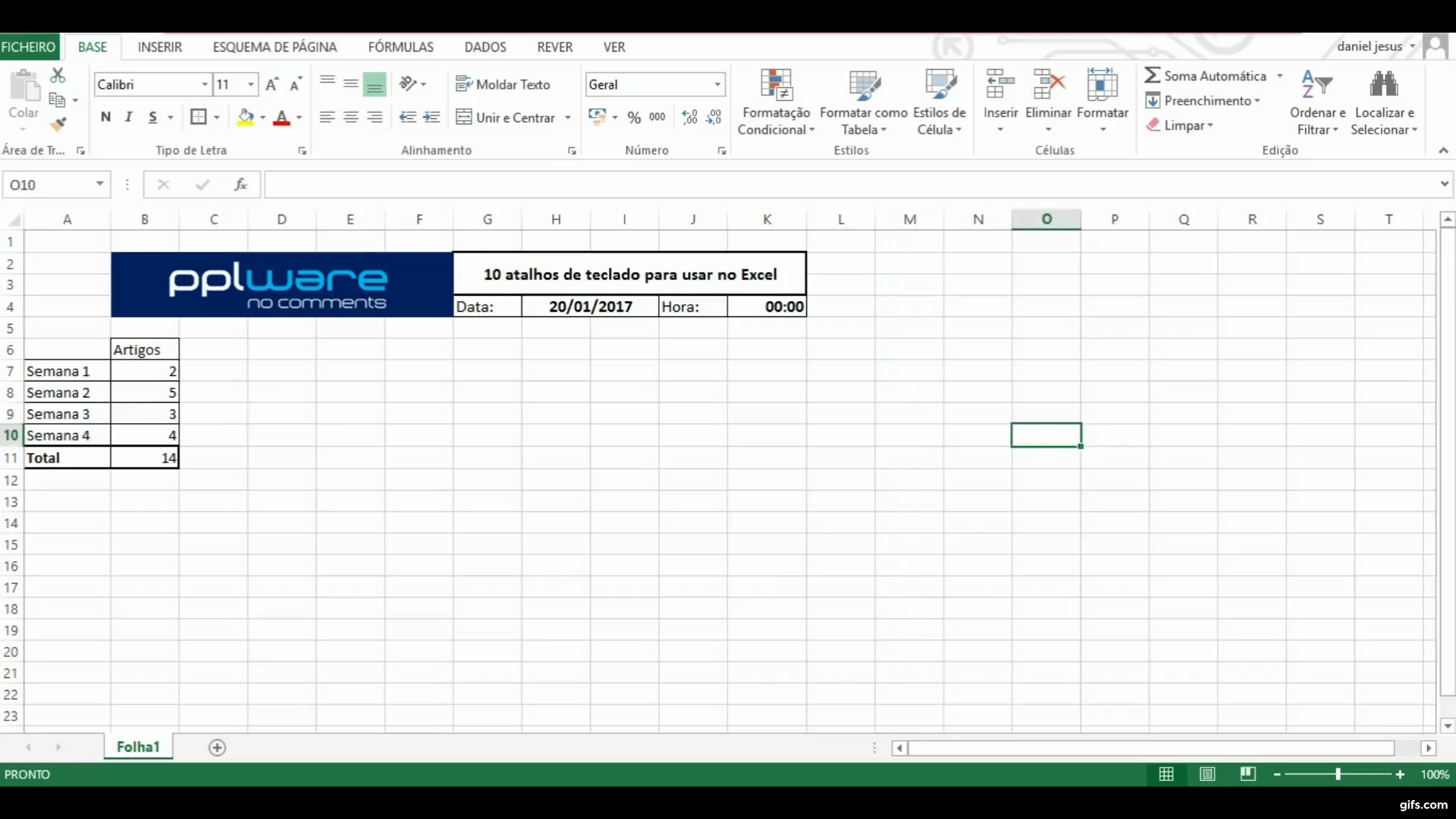
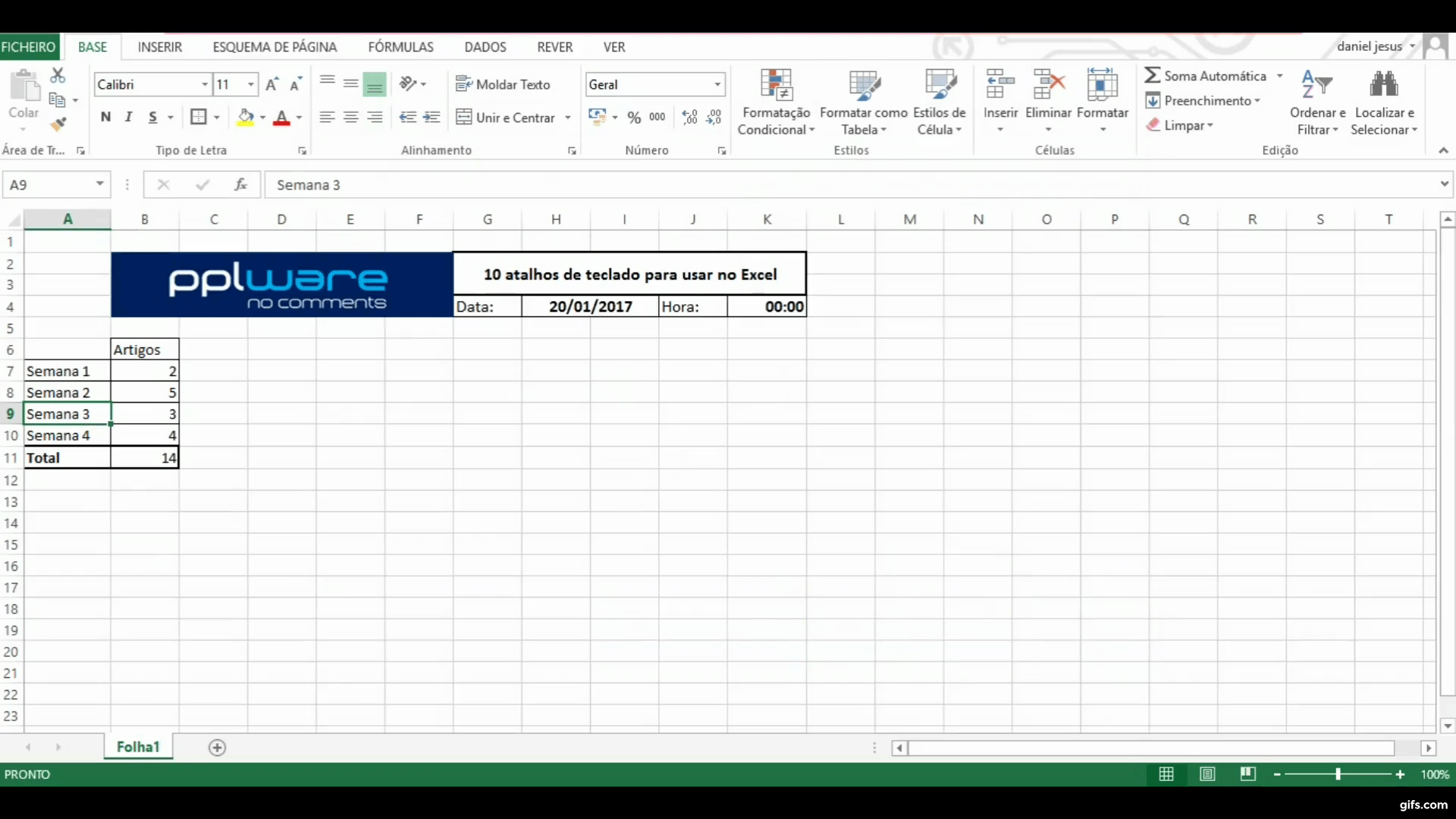
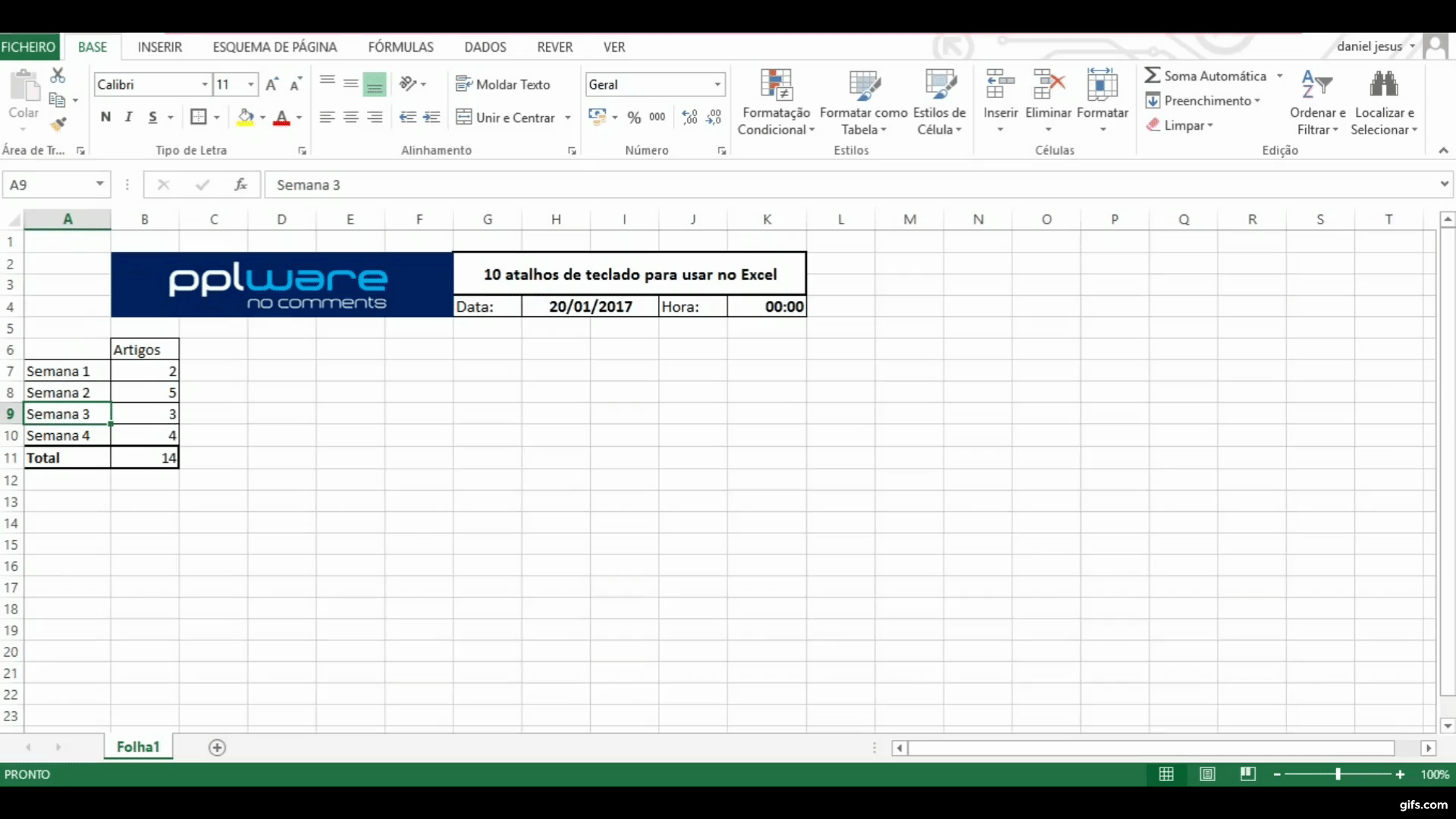
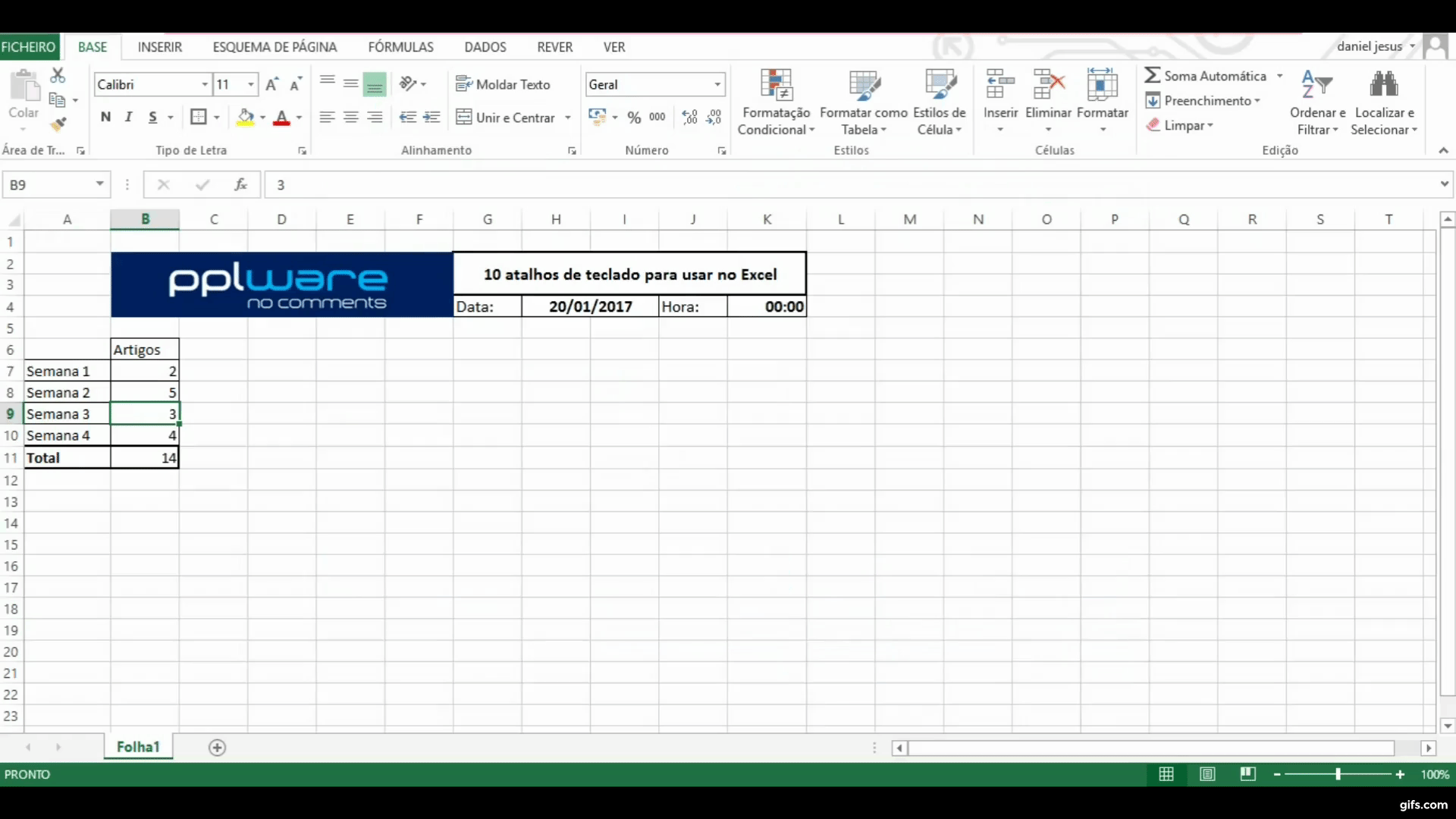
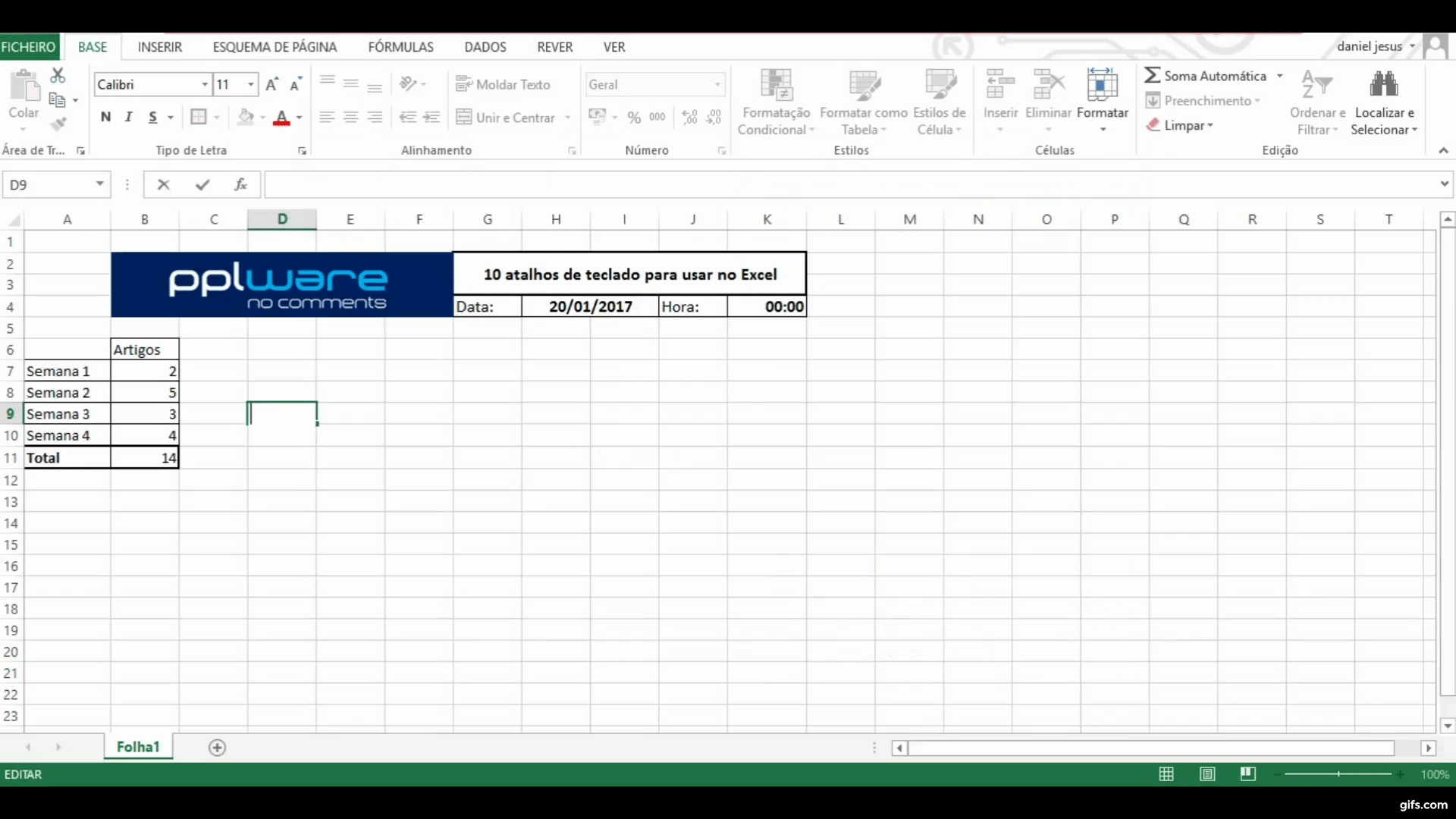
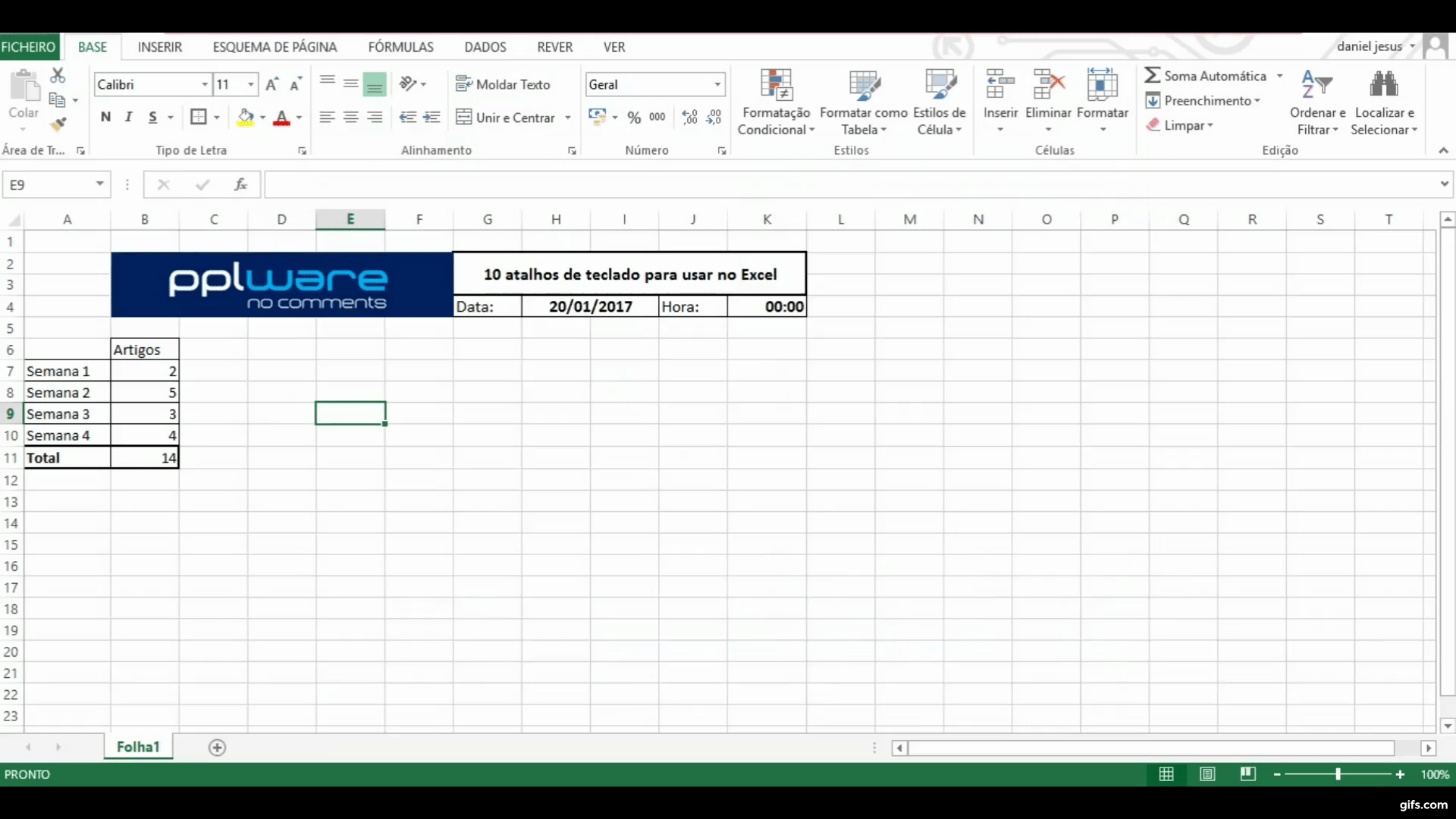


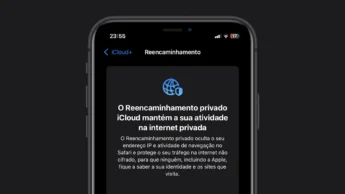



















Excelente artigo! Parabéns! So conhecia a 9. Acho que a 2 está trocada com 3.
efepe
Está trocada sim senhor. Inserir data é [Ctrl][Shift][,] e inserir hora é [Ctrl][Shift][.]
Já foi corrigido. Obrigada
Bom artigo! Uma dúvida, se esconder uma linha ou coluna, como fazer para voltar a tornar visível?
Quando é ocultada, é como se a coluna ou linha fossem reduzidas ao mínimo, sendo visível uma pequena marcação do separador. Por exemplo, se ocultar a coluna B, vai notar que o separador esta totalmente reduzido entre o A e o C.
Para voltar a exibir, basta voltar a esticar o separador ou carregar do lado direito do rato e clicar em mostrar.
Obrigado!
Já que este artigo é de atalhos… Ctrl + Shift + 0 também dá.
Bom artigo! 🙂
Quem é da área da gestão, esses truques são fundamentais no dia-a-dia. Aliás, o que era da gestão sem o excel.
Podiam continuar, por exemplo:
– carregar dados de outro ficheiro excel, sem ser automaticamente;
– Fazer estimativas com base no histórico (eu faço com 2 matrizes em pirãmide, mas deve haver outra forma mais simples). Por exemplo tenho as vendas de 2015 por mês e aplicando o coeficiente de sazonalidade, ele calcula as vendas para 2016, tendo eu definido qual o meu objectivo e acrescenta ainda a correcção mensal para atingir o objectivo no fim do ano. Com matrizes dá uma trabalheira preparar a folha de cálculo;
– Matrizes de produção com milhares de linhas e colunas 🙂
Nem mesmo e propósito, andava mesmo à procura de um destas dicas.
Só conhecia 4 delas.
gostei bastante do artigo.
Nota: Para a dica 8 existe o contrário (inserir coluna ou linha) usando o +. Para além disso se seleccionarmos uma área de várias células estes comandos funcionam apenas com a quantidade de células seleccionadas e adiciona/elimina essa quantidade.
Não há +?
Esqueceram-se da mais importante: CTRL + 1
Boa tarde a todos, mais uma dica das muitas existentes. [Ctrl][d] copia a célula acima com toda a sua formatação
Alguém sabe algum atalho, para mudar de separador dentro do mesmo ficheiro. Por vezes há informação em dois separadores e perde se imenso tempo a passar de um para outro. Algo tipo ctrl+tab, mas em vez de mudar de programa, mudava só de separador.
Ctrl page up
Boa noite Bruno, o CTRL + PGUP e CTRL + PGDN permite mudar para o separador da esquerda e da direita respetivamente.
Bom conteúdo apesar de serem apenas atalhos. Continuem a disponibilizar mais dicas para gestão e estatística. Obrigado e bom trabalho
Outro atalho muito útil que descobri há pouco tempo: End+Seta.
Movimenta o foco para a próxima célula com dados antes de uma célula branca, na direcção da seta.
Já me deu muito jeito.
Ctrl+seta também funciona nas colunas